Spis treści
Det kan vara hektiskt att kämpa för att ta reda på vilka filer och mappar som tar upp mest utrymme. Varje år blir vi mer beroende av våra enheter för olika arbeten. Marknaden för hårddiskar förväntas uppleva en betydande tillväxt under de kommande åren:
Hårddiskmarknadsstorleken värderades till 52,2 miljarder USD 2021. Hårddiskmarknadsindustrin förväntas växa från 55,1 miljarder USD 2022 till 80,6 miljarder USD 2030, vilket uppvisar en sammansatt årlig tillväxttakt (CAGR) på 5,60 % under prognosperioden (2022 - 203). - från Market Research Future
Som ett resultat har det blivit viktigt att använda en analysator för ledigt diskutrymme för att hantera mer komplexa uppgifter. En diskutrymmesanalysator hjälper till att undersöka och visa arrangemanget av filer och mappar på din hårddisk. Och det låter dig upptäcka verktygen som kan revolutionera hur du hanterar din lagring, vilket säkerställer att du aldrig får ont om utrymme igen.
Översikt över The Best 8 Free Disk Space Analyzer
Att upptäcka hur din enhets lagring kan användas med hjälp av olika analysatorer för ledigt diskutrymme kan vara en fantastisk upplevelse. Nedan har vi tillhandahållit en omfattande översikt över de 8 analysatorerna för ledigt diskutrymme för att analysera diskutrymme på Windows . Under vår diskussion kommer vi att utforska väsentliga faktorer, inklusive systemet som stöds, teknisk support och bonusfunktioner.
| Jämförelse | 💻System som stöds | 💿Stöd Drive | 🎢Bonusfunktion |
|---|---|---|---|
| Windows XP/Vista/7/8/8.1/10/11 |
|
- Flytta/Ändra storlek/Skapa partition - Åtgärda diskfel - Formatera partition |
|
| WinDirStat | Windows 95/98/ME/NT4/2000/XP/Vista/7/8/8.1/10 |
|
Ingen |
| TreeSize gratis | Windows XP till 10 |
|
- Deduplicering - Kommandoradsalternativ |
| SpaceSniffer | Windows XP/Vista/7/8 |
|
- Skannar NTFS - Smart cachad skanning - Stöder ADS - Zoombara element |
| DiskSavvy | Windows XP/Vista/7/8/10 |
|
Ingen |
| Saleen File Pro | Windows XP/Vista/7/8/8.1 |
|
Ingen |
| JDiskReport | Windows 10/98/2003/ XP/7/8/2000/Vista |
|
- Återställer diskutrymme |
| Diskanvändningsanalysator gratis | Windows XP/XP Professional/Vista/7/8/1 |
|
- Drive Backup |
Du måste ha fått en mycket kort idé efter att du snabbt förbise dessa topp 8 analysatorer för ledigt diskutrymme. Fortsätt att läsa den här artikeln om du vill ha en mer detaljerad titt på dessa verktyg.
7 sätt att fixa 99% diskanvändning på Windows
Upptäck effektiva lösningar för att lösa 99 % diskanvändningsproblem på Windows. Följ sju metoder för att optimera ditt systems prestanda effektivt.
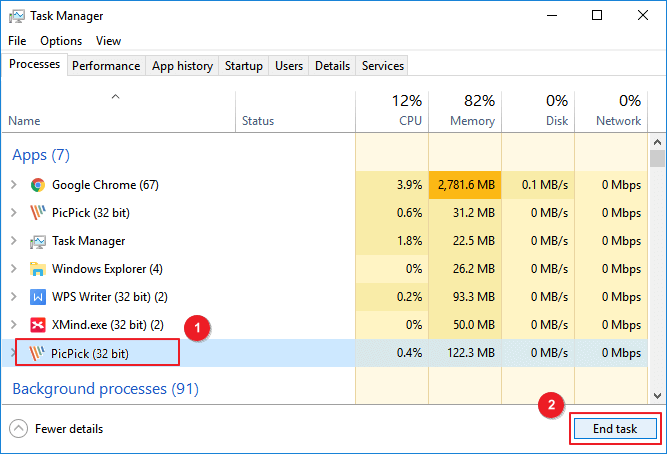
8 bästa gratis diskutrymmesanalysatorn rekommenderar och ladda ner
Vi har noggrant valt ut och sammanställt en lista över de 8 bästa analysatorerna för ledigt diskutrymme för Windows genom att överväga deras funktioner, fördelar och nackdelar. Men noggrannhet, fullständighet och produktsäkerhet är några av de andra anmärkningsvärda funktionerna vi tittade på. Oavsett om du behöver identifiera och ta bort stora filer eller hitta dubbletter av filer ger dessa analysatorer en heltäckande lösning.
1. EaseUS Partition Master
EaseUS Partition Master Free är en heltäckande lösning för gratisprogram för diskhantering som erbjuder en rad funktioner för att optimera och hantera din dators lagring. Det här verktyget tillhandahåller "Spacer Analyzer"-funktioner som hjälper dig att analysera diskutrymme. Efter att ha analyserat diskutrymme kan användare hantera diskar, som att justera diskutrymme, ta bort värdelös information och förbättra diskens prestanda.
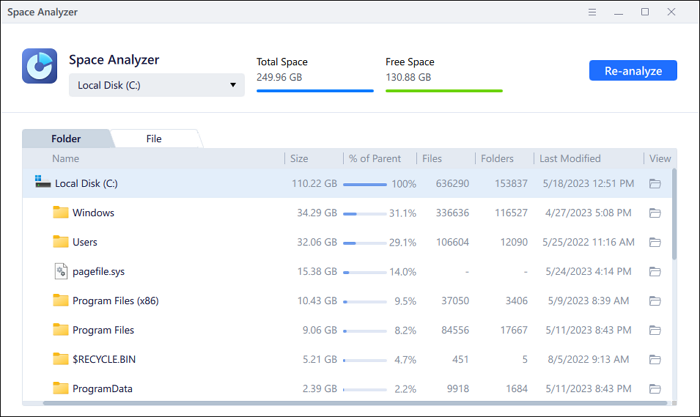
Huvudfunktioner i EaseUS Partition Master:
- Snabba skanningsresultat: Användare kan snabbt få en bild av utrymmesanvändningen med hjälp av en effektiv systemskanning. Den visar filstorleken i mer visuella GB/MB/KB/B.
- Datavisualisering: verktyget ger procentandelen av totalt, använt och oanvänt utrymme. Användare kan direkt se de maximala filtyperna.
- Hitta filer snabbt : Användare kan navigera till filvy/mappförsök för att identifiera och komma åt filer direkt - klicka på guiden för att lära dig hur man hittar stora filer i Windows 10.
- Ta bort skräp och dolda filer: Detta verktyg är integrerat i diskhanteringsfunktioner. Den tillhandahåller en diskrensnings-/partitionsraderingsfunktion som hjälper användare att ta bort temporära filer och onödiga dolda filer.
- Tillhandahålla fler extrafunktioner: Som ett av de bästa partitionshanterarverktygen tillhandahåller EaseUS många kraftfulla funktioner, inklusive hälsokontroll, hastighetstest, partitionshantering, partitionskloning, etc.
Ladda ner länk:
#Disk Space Analyzer #Visa disklagring #Kontrollera diskutrymme #Gratis #Windows
Användarrecension: Här är några kommentarer om att använda EaseUS Partition Master från Capterra :
2. Windows Directory Statistics (WinDirStat)
WinDirStat anses allmänt vara en av de förstklassiga mjukvaruapplikationerna för att analysera diskanvändning. Detta verktyg litar på av otaliga användare över hela världen och är gratis, vilket gör det till ett mycket attraktivt alternativ för alla datoranvändare. Programmet skannar noggrant hela din dator och genererar en omfattande rapport som visuellt representerar diskanvändningsprocenten genom en trädkarta.
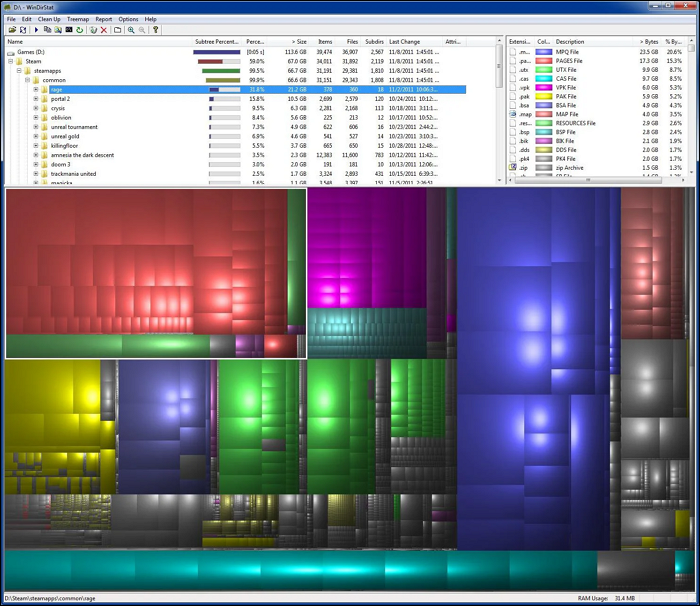
Huvudfunktioner i Windows Directory Statistics:
- Verktygsprogramvara med öppen källkod: Programvaran är byggd på ett ramverk med öppen källkod, vilket tillåter användare att komma åt och ändra källkoden. Den är speciellt utformad för att köras på Microsoft Windows OS, vilket ger kompatibilitet och integration med Windows-miljön.
- Snabba skanningsresultat: Använder avancerade algoritmer och optimeringstekniker för snabb och effektiv systemskanning. Användare kan förvänta sig snabba resultat när de skannar skräpfiler och cachad data, vilket minimerar väntetiden och förbättrar produktiviteten.
- Tar bort skräp och cachelagrade data: Verktygsprogramvaran kan identifiera och eliminera olika typer av skräpfiler som ackumuleras över tiden, såsom temporära filer, systemloggar och onödiga programdata.
- Enkel analys av diskutrymme: Ger ett visuellt tilltalande och användarvänligt gränssnitt för att analysera diskutrymmesanvändning.
Ladda ner länk: https://sourceforge.net/projects/windirstat/
#Disk Space Analyzer #Windows Disk Space Analyzer #Gratis
Användarrecensioner: Här är några kommentarer om att använda det här verktyget från Source Forge :
Fortsätt läsa så kommer vi att fortsätta att tillhandahålla fler rymdanalysatorer. Om du gillar den här guiden kan du klicka på de sociala knapparna för att dela den med andra i nöd.
3. TreeSize gratis
TreeSize, skapad av JAM Software, är den mest innovativa programvaran för diskutrymmesanalysator på den nuvarande marknaden. Den analyserar systemenheter och presenterar omfattande information om diskutrymmesanvändning genom en lättbegriplig trädkarta. Denna applikation har också ett intuitivt och användarvänligt gränssnitt. Den är utformad för att tillgodose en global publik och erbjuder språkstöd för över 16 språk.

Huvudfunktioner i TreeSize:
- Effektiv resursanvändning: Applikationen är designad för att vara lätt och säkerställer att den inte förbrukar överdrivna systemresurser.
- Utmärkt datavisualisering: Erbjuder en kraftfull datavisualiseringsfunktion som förbättrar användarupplevelsen.
- Windows Explorer-integration: Integreras sömlöst med Windows Explorer, vilket ger användarna ett bekvämt sätt att ta bort onödiga filer.
- Fullständigt stöd för Windows-versioner: Designad för att fungera felfritt på alla Microsoft Windows-versioner, inklusive 32-bitars och 64-bitarsversioner.
Ladda ner länk: https://www.jam-software.com/treesize_free
#Disk Space Viewer #Kontrollera diskutrymme #Gratis
Användarrecensioner: Här är några kommentarer om hur du använder det här verktyget från Yahoo News :
4. SpaceSniffer
SpaceSniffer är en kraftfull diskutrymmesanalysator designad för Windows, skapad av Uderzo programvara. Detta verktyg med öppen källkod använder en visualiseringsmetod för trädkarta för att presentera en omfattande rapport om användning av diskutrymme. Genom att utnyttja insikterna från denna analys kan du effektivt återta värdefullt lagringsutrymme genom att identifiera/ta bort filer som i onödan upptar betydande delar av din disk.

Nyckelfunktioner hos SpaceSniffer:
- Anpassningsbara filformatsfärger: Användare kan tilldela färger efter eget val till olika filformat.
- Stöd för alternativa dataströmmar (ADS): Programvaran stöder alternativa dataströmmar (ADS), som är ytterligare dolda dataströmmar som kan associeras med en fil. ADS kan lagra metadata, utökade attribut eller annan information relaterad till en fil.
- Alternativ för filkategorisering: Det här verktyget Ger användarna möjlighet att kategorisera filer baserat på olika kriterier, såsom namn, storlek och andra relevanta attribut.
- Kompatibilitet med flera Windows-versioner: Fullt kompatibel med flera versioner av Windows-operativsystemet.
Ladda ner länk: https://spacesniffer.en.softonic.com/
#SpaceSniffer #Visa diskutrymme #Kontrollera disklagring #Gratis
Användarrecensioner: Här är några kommentarer om hur du använder det här verktyget från nedladdningssidan :
5. DiskSavvy
DiskSavvy sticker ut som en högt ansedd diskutrymmesanalysator. Med sina automatiska skannings- och analysfunktioner undersöker den effektivt hårddiskar, NAS och servrar. Denna funktion gör det möjligt för användare att identifiera och eliminera filer eller mappar som förbrukar betydande mängder diskutrymme. Dessutom tillhandahåller det ett gratis diskutrymmesanalysverktyg med förbättrade funktioner genom en betalversion.
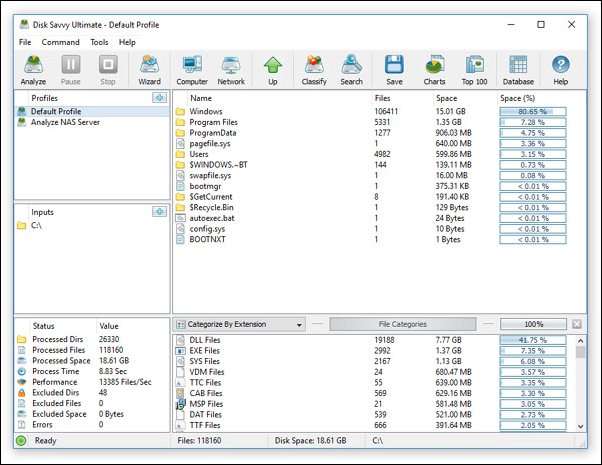
Viktiga egenskaper hos Disk Savvy:
- Snabbt och lättanvänt verktyg: Erbjuder ett intuitivt och användarvänligt gränssnitt för enkel navigering och snabb åtkomst till funktioner. Den optimerar också skanningsalgoritmer som snabbt analyserar din dators diskutrymmesanvändning.
- Filfiltrering för sortering av diskutrymmesrapporter: Omfattande filfiltreringsalternativ tillåter användare att sortera diskutrymmesrapporter baserat på specifika kriterier.
- Kraftfull filhantering: Robust filhantering för effektiv organisation och sanering av diskutrymme.
- Analysresultat via cirkeldiagram: Ett cirkeldiagram ger en tydlig och visuellt tilltalande representation av diskutrymmesanalysresultaten.
Nedladdningslänk: https://www.disksavvy.com/downloads.html
#Disk Space Viewer #Monitor Disk Space #Gratis
Användarrecensioner: Här är några kommentarer om att använda det här verktyget från Alternativ till :
6. Saleen File Pro
Saleen File Pro är ett användbart verktyg som hanterar din dators eller nätverksenhetsutrymme. Det skapar lättbegripliga visuella kartor över din disk, som visar dig var dina filer och mappar är lagrade. Dessa kartor, som kallas cushion Treemaps, gör det enkelt att identifiera stora filer eller mappar med ett ögonkast. Du kan se mer detaljerad information om specifika mappar och filer.

Huvudfunktioner i Salen File Pro:
- Generera diskträdkartor: Användare kan generera diskträdkartor för lokala volymer och nätverksvolymer.
- Sök och lokalisera filer: Den här funktionen gör det möjligt för användare att enkelt söka och lokalisera specifika filer på diskens Treemaps.
- Spara ögonblicksbilder av hela eller partiella volymer: Användare kan spara ögonblicksbilder av hela sina volymer eller välja specifika delar av diskens trädkartor för bevarande.
- Jämför filer eller kataloger: Programvaran innehåller ett kraftfullt verktyg för att jämföra filer och kataloger. Användare kan välja två filer eller kataloger och initiera en jämförelse.
Nedladdningslänk: https://www.download.io/saleen-filepro-download-windows.html
#Visa diskutrymme #Kontrollera diskutrymmesanvändning #Gratis
Användarrecensioner: Här är några kommentarer om att använda det här verktyget från Softpedia :
7. JDiskReport
JDiskReport av JGoodies är en gratis programvara för Windows som hjälper dig att förstå hur din dators hårddiskutrymme används. Den använder ett cirkeldiagram, tabeller och stapeldiagram för att presentera informationen användarvänlig. Den utmärkande egenskapen hos detta verktyg är dess fullständiga freeware-karaktär, som erbjuder en helt annonsfri och verktygsfältsfri upplevelse. Det är ett fantastiskt val för att effektivt hantera ditt lagringsutrymme på Windows.
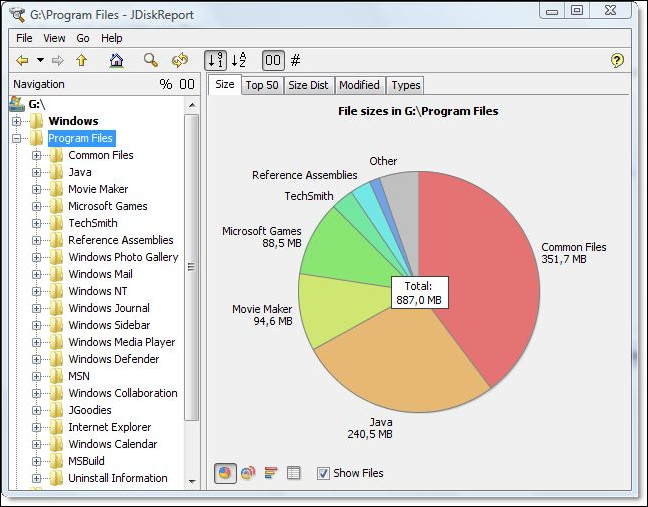
Nyckelfunktioner i JDiskReport:
- Återställer förlorat diskutrymme: Verktyget tillhandahåller många filhanteringsalternativ för att hjälpa dig att effektivt återfå förlorat diskutrymme.
- Fliken Modifierad för filändringsspårning: Den ger insikter om hur ofta du gör ändringar i dina filer, vilket kan vara användbart för att spåra produktivitet eller identifiera filer som kräver regelbundna uppdateringar.
- Fliken Storlek för information om enhetsstorlek: Den låter dig snabbt bedöma hur mycket utrymme filer tar upp på din enhet, vilket ger dig en tydlig översikt över din lagringsanvändning.
- Topp 50-fliken för att identifiera filer: Den listar de 50 största filerna, så att du kan prioritera och hantera dem effektivt för att optimera lagringsanvändningen.
Nedladdningslänk: https://download.cnet.com/JDiskReport/3000-2248_4-10330941.html
#Kontrollera diskutrymme #Visa diskkapacitet #Diskutrymmesövervakare
Användarrecensioner: Här är några kommentarer om att använda det här verktyget från CNET :
8. Diskanvändningsanalysator gratis
Free Disk Usage Analyzer är ett användbart verktyg som hjälper dig att organisera dina filer och hantera diskutrymme. Den lokaliserar de största filerna på din disk, så att du enkelt kan hitta alla arkiv. Du kan sedan flytta dessa filer till en annan plats, till exempel en backup-enhet, eller ta bort dem om de inte längre behövs. Free Disk Usage Analyzer ger också en praktisk cirkeldiagramvy som hjälper dig att visualisera filtyper.
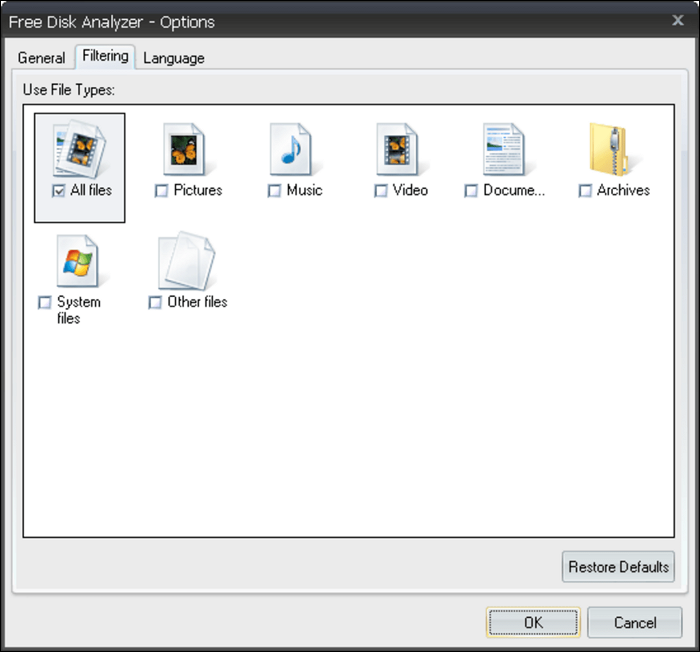
Viktiga funktioner i Disk Usage Analyzer Free:
- Filorganisation: Det hjälper dig att identifiera och kategorisera filer som videor, foton och arkiv som upptar betydande utrymme på din lagringsenhet.
- Utrymmeshantering: Med funktionen för utrymmeshantering kan du optimera ditt diskutrymme genom att flytta filer till en annan plats, till exempel en backup-enhet.
- Borttagning: Den riktar sig specifikt mot filer som cachade videor från webbplatser, temporära filer eller andra överflödiga data som upptar värdefullt diskutrymme.
- Realtidsresultat: Det betyder att du kan se skanningsförloppet och resultaten direkt utan att vänta på att hela processen ska slutföras.
Nedladdningslänk: https://free-disk-usage-analyzer.en.softonic.com/
#Diskanvändningsanalysator #Visa diskutrymme #Diskanvändningskontroll
Användarrecensioner: Det finns inga användarrecensioner för detta verktyg. Du kan ladda ner den och dela din idé.
Om du har hittat ett tillförlitligt diskutrymmesanalysprogram på den här sidan, glöm inte att dela det för att hjälpa fler av dina vänner online:
Slutsats
Efter att noggrant utvärdera och analysera olika verktyg för diskutrymmesanalyser tillgängliga 2024, är en tydlig vinnare som kom fram från sammanfattningen EaseUS Partition Master. Denna enastående programvara skiljer sig från andra verktyg genom sina omfattande funktioner, intuitiva gränssnitt och exceptionella effektivitet. Dessutom ger den en unik blandning av banbrytande funktioner och användarvänlighet.
Medan EaseUS Partition Master tar ledningen, är tvåan WinDirStat och TreeSize Free värda att nämna. Dessa verktyg erbjuder också värdefulla funktioner och intuitiva gränssnitt, vilket gör dem värda. Även om alla verktyg som diskuteras i del 2 av denna detaljerade guide har sina fördelar, tillåter EaseUS användare att navigera genom sina diskpartitioner, identifiera stora filer och hantera lagringsutrymme effektivt.
Vanliga frågor om Free Disk Space Analyzer
Vid det här laget måste du redan ha lärt dig om de kraftfulla analysverktygen för ledigt diskutrymme för att hantera ditt diskutrymme och optimera din dators prestanda. Om du har ytterligare frågor eller behöver mer information, utforska gärna följande avsnitt med vanliga frågor.
1. Vilken är den bästa analysatorn för ledigt diskutrymme för Mac?
Disk Drill av CleverFiles är en av Macs bästa analyserare för ledigt diskutrymme. Den erbjuder ett brett utbud av funktioner som att skanna enheter och volymer, visa och ta bort filer och mappar, söka efter raderade filer, försöka återställa förlorade partitioner och mer.
2. Vad tar upp diskutrymme på PC?
Några vanliga faktorer som upptar diskutrymme inkluderar installerade program, systemfiler och uppdateringar, användarfiler, nedladdningar, temporära filer, systemåterställningspunkter och säkerhetskopior, papperskorgen, viloläge och sidfiler och stora systemfiler. Sammantaget kan dessa olika element tillsammans ta upp en betydande mängd lagring.
3. Hur analyserar man diskutrymme i Windows 10?
För att analysera diskutrymme på Windows 10, följ dessa steg:
Steg 1: Öppna menyn Inställningar för att klicka på "System" och välj "Lagring".
Steg 2: Titta under avsnittet "(C:)" för att se vad som tar upp utrymme på huvudhårddisken. Klicka sedan på "Visa fler kategorier" för att se lagringsanvändning från andra filtyper.
Powiązane artykuły
-
Hur man kontrollerar vad som använder mitt C Drive-utrymme [2024 Tutorial]
![author icon]() Joël/2024/12/22
Joël/2024/12/22
-
[Fullständig guide] Hur man bygger om MBR | Fixa skadad MBR
![author icon]() Joël/2024/10/25
Joël/2024/10/25
-
SD-kort upptäcktes inte Windows 11/10 | Så här fixar du SD-kort som inte visas på Windows 11/10
![author icon]() Joël/2024/12/22
Joël/2024/12/22
-
Hur man återställer glömt lösenord i Windows 11 [2024 Tutorial]
![author icon]() Joël/2024/09/29
Joël/2024/09/29
